


達芬奇調色軟件對於從事調色相關的人員來說肯定不陌生的,但是如何設置成中文呢?小編為你帶來了達芬奇調色軟件修改成中文的方法,需要打開進入軟件的項目選址界麵,然後右擊下方的項目編輯界麵,裏麵有一個system選項,打開就會看到簡體中文界麵了,設置好就能在達芬奇調色軟件中文版體驗所有功能了!
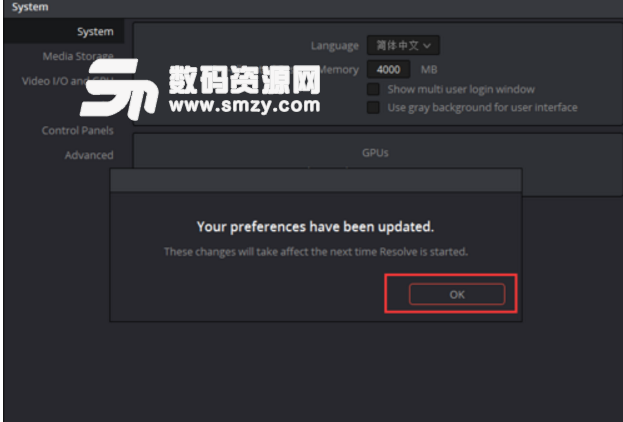
最開始,在桌麵上找到你的達芬奇調色的三葉草圖標,單擊三葉草的圖標,打開達芬奇調色軟件。
在彈出來的達芬奇調色登錄窗口中選擇admin或者其他任一用戶,點擊login,進入項目選擇界麵。
在項目選擇界麵中,選擇第一個項目,或者自己新建一個項目選中,單擊右下角的open,進入項目編輯界麵。
進入達芬奇調色編輯界麵之後,單擊左上角的DaVinci Resolve按鈕,在彈出的下拉列表中選擇第二個選項,進入偏好設置。
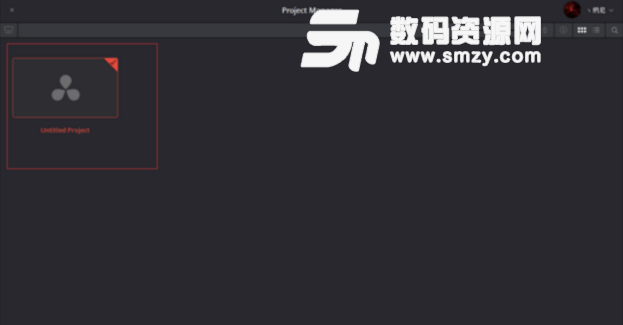
在彈出來的偏好設置窗口中,找到左側豎列列表選項中的system選項,點擊打開。我們就在這個選項種設置語言修改。
在接下來彈出的窗口中選擇language選項的下拉窗口,單擊下拉按鈕,會看到有簡體中文選項,單擊選中。
然後接下來單擊偏好設置窗口右下角的save選項,會彈出提示窗口,提示下次啟動會應用本次的設置。單擊OK。
單擊左上角的DaVinci Resolve按鈕,選擇Quit DaVinci Resolve。然後重啟,係統語言已經變成了簡體中文。